1、拉取镜像 首先执行如下命令将镜像下载到本地: 注意:rabbitmq 是官方镜像,该镜像不带控制台。如果想要安装带控制台的镜像,则需要在拉取镜像时附带 tag 标签,例如:rabbitmq:m
1、拉取镜像
首先执行如下命令将镜像下载到本地:
注意:rabbitmq 是官方镜像,该镜像不带控制台。如果想要安装带控制台的镜像,则需要在拉取镜像时附带 tag 标签,例如:rabbitmq:management。
docker pull rabbitmq:management
2、创建挂载本地的data目录
mkdir -p /home/rabbitmq/data
3,启动容器
(1)执行如下命令实例化 RabbitMQ 服务:
docker run --name rabbitmq -d -p 15672:15672 -p 5672:5672 -v /home/rabbitmq/data:/data -e RABBITMQ_DEFAULT_USER=ling -e RABBITMQ_DEFAULT_PASS=123456 rabbitmq:management
参数说明:
--name:指定容器名称
-d:后台运行
-p:将 mq 端口号映射到本地
-v:将/home/rabbitmq/data挂载到容器中的/data目录
-e RABBITMQ_DEFAULT_USER=ling:设置用户名为 ling
-e RABBITMQ_DEFAULT_PASS=123456:设置密码为 123456
(2)接着执行 docker ps 命令查看下 RabbitMQ 容器确实已经成功运行:

注意:
docker stop xxxxxx (停止运行容器)
docker rm xxxxxx (删除容器)
3,访问测试
使用浏览器访问 http://IP:15672,如果看到如下页面则说明 RabbitMQ 已经启动成功。
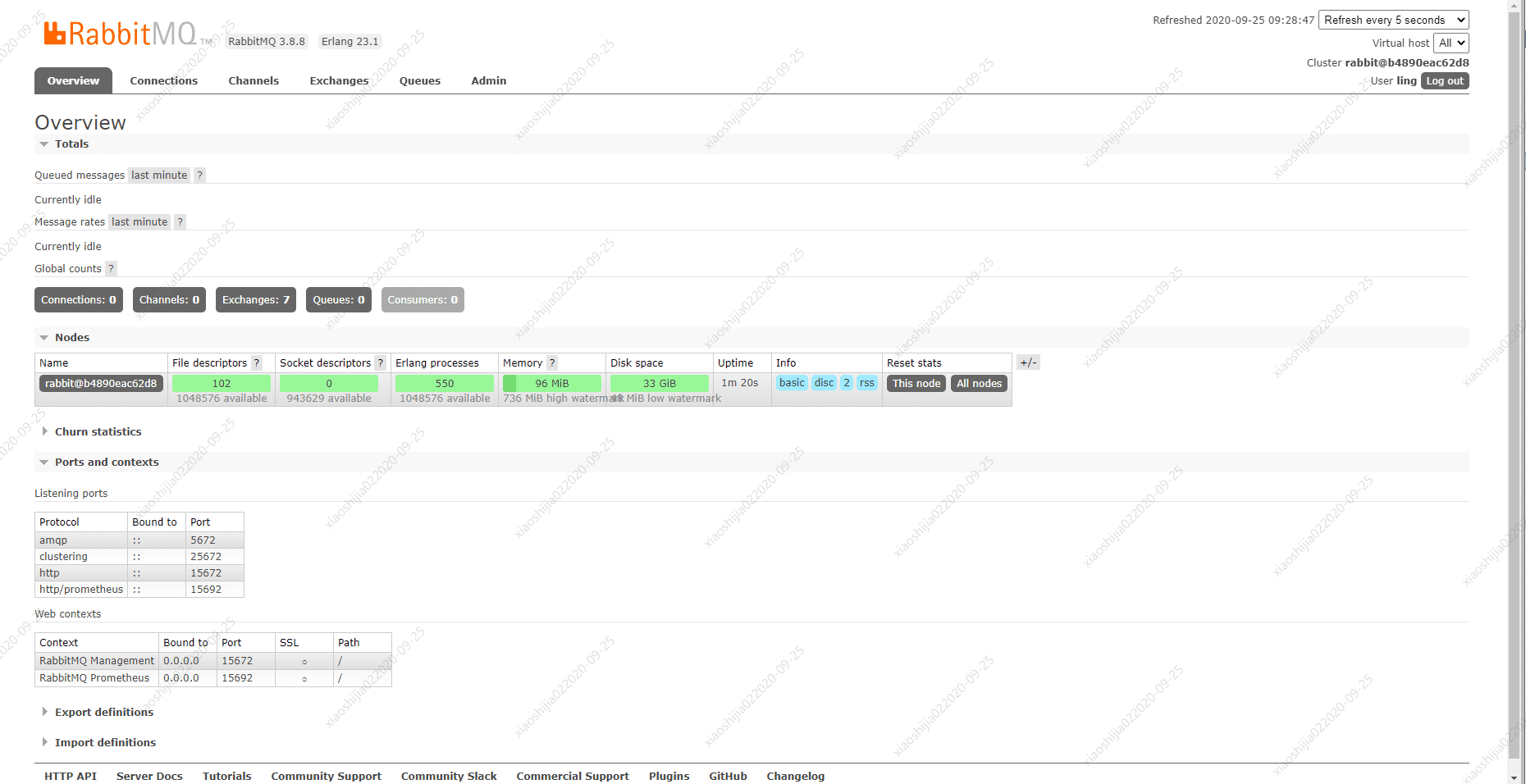
以上就是本文的全部内容,希望对大家的学习有所帮助,也希望大家多多支持易盾网络。
